Как исправить сбои приложения Instagram на Android и iPhone
Опубликовано: 2023-07-23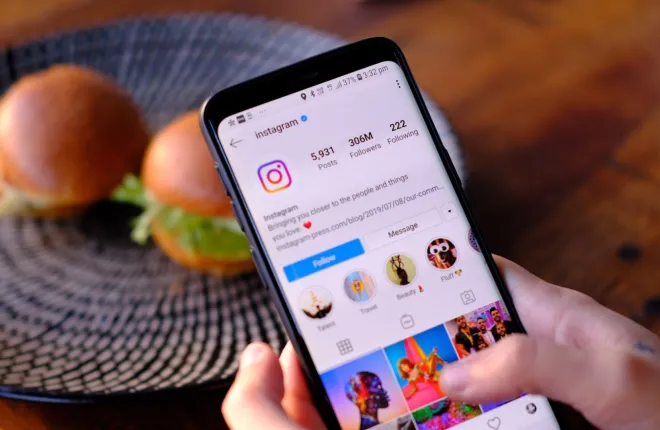
От Instagram может быть сложно отказаться, особенно после того, как вы отфильтровали сообщения и ролики, которые не хотите видеть. Вы можете проводить на платформе часы за часами, даже не замечая этого. На самом деле, вам, возможно, придется выключить телефон только в том случае, если приложение продолжит зависать.
В некоторых случаях ваше приложение Instagram не работает должным образом. Эти сбои могут раздражать, особенно если вы используете Instagram для управления бизнесом или профилем влиятельного лица. Вот несколько исправлений, которые могут решить проблему.
Приложение Instagram продолжает зависать? 9 основных исправлений
Быстрые ссылки
1. Перезапустите приложение.
Первое, что вам нужно сделать, это перезапустить приложение Instagram. Многие проблемы приложений можно решить, просто закрыв их, а затем снова открыв. Если по какой-то причине вы не можете закрыть приложение, попробуйте принудительно закрыть его в настройках. Вот как.
Для Android:
- Откройте приложение «Настройки» .
- Прокрутите вниз и выберите «Приложения».
- Найдите Instagram и коснитесь его.
- Нажмите «Принудительная остановка» и подтвердите.

Для iOS:
Вы не можете принудительно закрывать приложения на iOS, как на телефонах Android. Вместо этого вам нужно закрыть приложение так же, как и любое другое приложение.
- Проведите по экрану примерно на треть вверх.
- Пролистайте, пока не найдете Instagram.
- Проведите по вкладке вверх, чтобы закрыть ее.
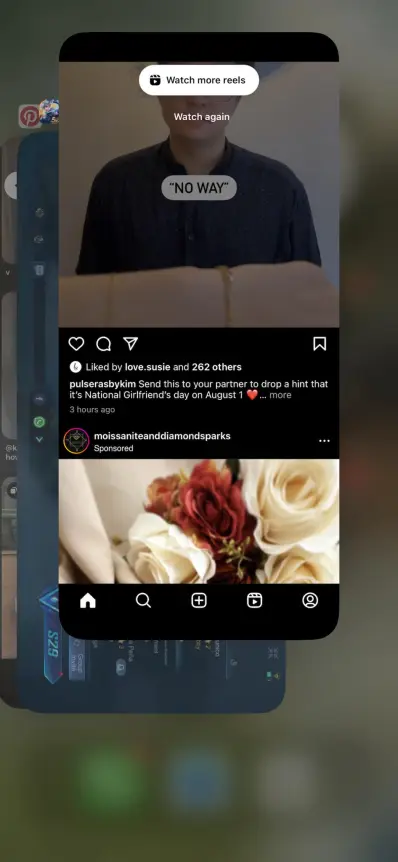
2. Перезагрузите устройство.
Помимо приложения, вашему устройству также может потребоваться перезагрузка. Перезагрузите телефон, а затем перезапустите Instagram. Проверьте, сохраняется ли проблема. В большинстве случаев после этого в вашем приложении Instagram должна быть устранена проблема со сбоем.
3. Проверьте статус сервера Instagram.
На серверах Meta также могут время от времени возникать проблемы. Если это произойдет, вы либо успеете подключиться к Инстаграму, либо приложение будет постоянно вылетать. Вы можете проверить статус сервера Instagram на других платформах, таких как Twitter. Масштабные проблемы с серверами обычно сразу же появляются в Instagram.
Вместо этого вы можете использовать Down Detector, если хотите более подробно изучить состояние сервера Instagram. Это показывает, работают ли серверы Instagram в вашем регионе. Услуга бесплатна; вам просто нужно открыть веб-сайт, чтобы проверить наличие проблем с сервером.
→Попробуйте детектор
4. Проверьте подключение к Интернету.
Нестабильное соединение также может привести к сбоям в работе Instagram. Хорошей новостью является то, что Instagram требуется всего 3-10 Мбит/с для достойного использования приложений. Вы можете начать загрузку на этой скорости, но это займет больше времени, если вы загружаете несколько историй Instagram высокого качества.
Вы можете использовать Speedtest, чтобы проверить, достигаете ли вы рекомендуемой скорости. Если нет, сначала попробуйте перезагрузить маршрутизатор.
Для этого выключите роутер и вытащите вилку из розетки на 30-60 секунд. После этого включите его и проверьте, улучшилась ли скорость вашего интернета. Этот метод не сработает, если у вашего соединения более серьезные проблемы, поэтому мы рекомендуем вместо этого обратиться к своему поставщику услуг.
→Попробуйте тест скорости
5. Очистите кеш Instagram
Приложения поддерживают кеш и хранят данные, чтобы улучшить ваш пользовательский опыт, чем больше вы их используете. То же самое касается и приложения Instagram. Проблема в том, что некоторый сохраненный кеш также вызывает проблемы в вашем приложении. Вы можете решить эту проблему, очистив кеш приложения на телефоне. Вот как.
Для Android
- Откройте приложение «Настройки» .
- Прокрутите вниз и выберите «Приложения».
- Найдите Instagram и коснитесь его.
- Выберите Хранилище.
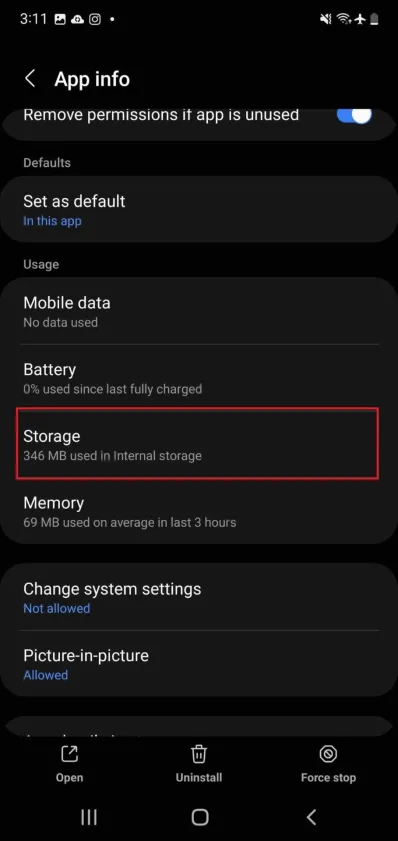
- Нажмите «Очистить кэш».

Примечание. Вы не можете очистить кеш приложения Instagram на iPhone.

6. Переустановите приложение.
Для этого необходимо удалить приложение со своего устройства и переустановить его из PlayStore или Apple App Store. Обычно это устраняет любые ошибки и исправляет их. Обратите внимание: если вы переустановите приложение, вы также получите последнюю версию, что может привести к устранению любых проблем с вашей текущей версией.
7. Обновите свое устройство
И последнее, но не менее важное: попробуйте сначала обновить свое устройство. Это может решить проблемы, мешающие правильной работе Instagram. Устройства iOS и Android будут уведомлять вас об обновлениях устройства, но если вы отменили обновление по ошибке, вот как это сделать вручную.
Для Android:
- Откройте приложение «Настройки» .
- Прокрутите вниз и выберите «О телефоне».
- Опуститесь вниз и нажмите «Обновление программного обеспечения».
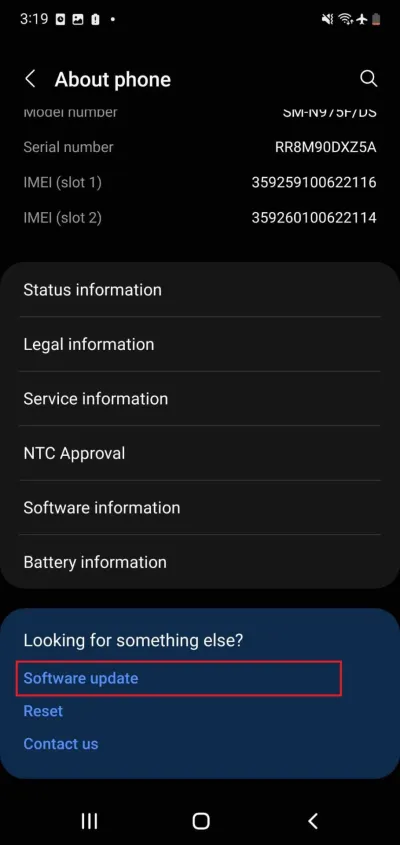
- Нажмите «Загрузить и установить».
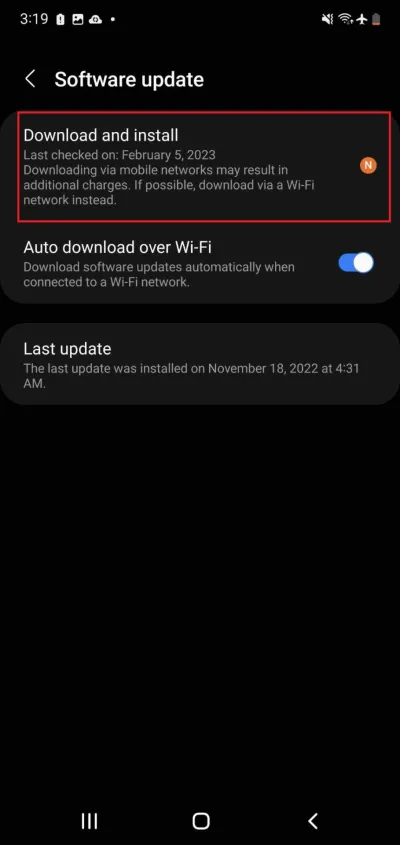
На iPhone:
- Откройте приложение «Настройки» .
- Нажмите «Общие».
- Выберите Обновление программного обеспечения.
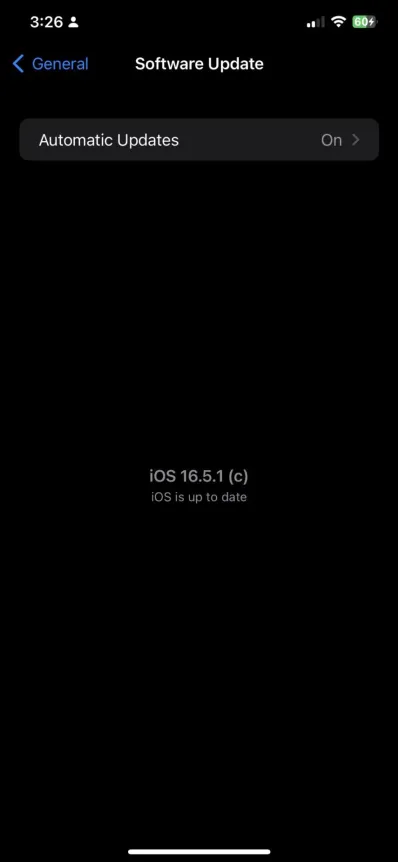
На следующем экране будет показано, имеется ли на вашем устройстве ожидающее обновление. Включите автоматические обновления , чтобы не пропустить будущие обновления программного обеспечения.
8. Свободное место на вашем телефоне
Иногда возможно, что проблема не в приложении Instagram, а в вашем телефоне. Если свободного места недостаточно, такие приложения, как Instagram, могут работать неправильно и могут периодически аварийно завершать работу. Если вы попробовали все вышеперечисленные решения, но Instagram продолжает зависать, проверьте объем свободного места на вашем телефоне.
На iPhone вы можете проверить это в «Настройки» > «Основные» > «Хранилище iPhone» . На Android информация о доступном хранилище находится в разделе «Настройки» > «Память». Если свободного места недостаточно, удалите ненужные приложения и медиафайлы с телефона. Это должно помочь в правильном функционировании Instagram, поскольку ему требуется место на вашем устройстве для хранения данных в кеше.
9. Подождите обновлений приложения Instagram.
Хоть и редко, но всегда есть вероятность, что Instagram выпустил ошибочное обновление, которое приводит к случайному сбою приложения. В таких сценариях вы можете попробовать приведенные выше решения и посмотреть, помогут ли они предотвратить сбои. Если нет, единственное решение — подождать, пока Instagram выпустит обновление, исправляющее ошибку, вызывающую сбои.
Прокрутите страницу в Instagram
Нет ничего более раздражающего, чем сбои в работе вашего Instagram. Приведенные выше исправления позволят вам без проблем прокручивать страницы в Instagram. Поскольку вы уже используете Instagram, возможно, вам также захочется попробовать Threads.
Это может быть программная или аппаратная проблема. В некоторых случаях ваш Instagram выходит из строя из-за проблем с сервером Meta.
Требуется скорость соединения не менее 3-10 Мбит/с.
Скорее всего, пост будет удален. Однако в некоторых случаях пост проходит. Проверьте свой канал, чтобы узнать, успешен он или нет.
